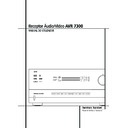Harman Kardon AVR 7300 (serv.man4) User Manual / Operation Manual ▷ View online
CONFIGURAÇÃO DO SISTEMA 29
Configuração do Sistema
2. Prima o Botão de Navegação
⁄
E uma
vez para mudar a linha inferior do mostrador LCD
do telecomando para
do telecomando para
MANUAL SPL
, como indica
a figura.
3. Prima o Botão de Configuração
F nos
cinco segundos seguintes para activar o modo
manual do telecomando, de forma a funcionar
como um medidor SPL. O canto direito da linha
inferior do mostrador do telecomando mostrará o
nível de saída dos altifalantes à medida que o
tom de teste circula. O nível será uma indicação
SPL directa entre
manual do telecomando, de forma a funcionar
como um medidor SPL. O canto direito da linha
inferior do mostrador do telecomando mostrará o
nível de saída dos altifalantes à medida que o
tom de teste circula. O nível será uma indicação
SPL directa entre
66DB
e
79DB
. Abaixo de
66DB
, o telecomando indicará
LOW
e acima de
79DB
indicará
HIGH
.
4. Quando tiver terminado todos os ajustes, prima
o Botão Limpar
o Botão Limpar
# para regressar à operação
normal.
NOTE: O nível de saída do subwoofer não é
ajustável usando o tom de teste. Para alterar o
nível do subwoofer, siga os passos para o Micro-
Ajuste do Nível de Saída na página 40.
ajustável usando o tom de teste. Para alterar o
nível do subwoofer, siga os passos para o Micro-
Ajuste do Nível de Saída na página 40.
Quando todos os canais tiverem um nível de
volume igual, o ajuste estará completo. Baixe então
o volume
volume igual, o ajuste estará completo. Baixe então
o volume
) para cerca de –40dB, se não o nível
de audição poderá ser demasiado alto quando a
música começar a tocar. Para sair deste menu, prima
os botões
música começar a tocar. Para sair deste menu, prima
os botões
⁄
/
¤
E para colocar o cursor ➞ no
ecrã ao lado da linha
BACK T O AUDIO
SETUP MENU
, e depois prima o Botão de
Configuração
F para regressar ao
AUDIO
SETUP MENU
.
Os níveis de saída também podem ser ajustados
em qualquer momento usando o telecomando e o
sistema semi-OSD. Para ajustar os níveis de saída
desta forma. Prima o Botão de Teste
em qualquer momento usando o telecomando e o
sistema semi-OSD. Para ajustar os níveis de saída
desta forma. Prima o Botão de Teste
8. Mal
este botão é premido, o tom de teste começará a
circular, como indicado anteriormente. O canal
correcto a partir do qual o ruído de teste deverá
ser ouvido aparecerá no terço inferior do ecrã de
vídeo e no Mostrador Principal de Infor-
mação ˜. Enquanto o ruído de teste estiver a
circular, a posição de canal adequada também
será indicada nos Indicadores de Entrada do
Altifalante/Canal Ú por uma letra a piscar
dentro do canal correcto. Aumente o Volume
circular, como indicado anteriormente. O canal
correcto a partir do qual o ruído de teste deverá
ser ouvido aparecerá no terço inferior do ecrã de
vídeo e no Mostrador Principal de Infor-
mação ˜. Enquanto o ruído de teste estiver a
circular, a posição de canal adequada também
será indicada nos Indicadores de Entrada do
Altifalante/Canal Ú por uma letra a piscar
dentro do canal correcto. Aumente o Volume
) até poder ouvir o ruído de teste com clareza.
Para ajustar o nível de saída, prima os botões
Para ajustar o nível de saída, prima os botões
⁄
/
¤
E até o nível desejado aparecer no
mostrador ou no ecrã. Quando soltar os botões, o
ruído de teste voltará a circular passados cinco
segundos.
ruído de teste voltará a circular passados cinco
segundos.
Quando todos os canais tiverem um nível de
volume igual, baixe o volume
volume igual, baixe o volume
) para cerca de
–40dB, se não o nível de audição poderá ser
demasiado alto quando a música da fonte
começar a tocar. A seguir, prima o Selector de
Tom de Teste
demasiado alto quando a música da fonte
começar a tocar. A seguir, prima o Selector de
Tom de Teste
8 outra vez para desligar o tom
de teste e completar o processo.
Para ajustar os níveis de saída dos canais em
qualquer altura sem o sinal de prova, usando o
material do programa correntemente em
reprodução, prima em primeiro lugar o Botão de
Selecção do Canal
qualquer altura sem o sinal de prova, usando o
material do programa correntemente em
reprodução, prima em primeiro lugar o Botão de
Selecção do Canal
C. Seguidamente, prima
os Botões de Navegação
⁄
/
¤
E para
percorrer os canais de altifalantes disponíveis à
medida que aparecem no visor semi-OSD e na
Linha Inferior do Visor ˜. Quando surgir o
nome do canal para ajustar, prima o Botão Set
F e depois use os Botões de Navegação
medida que aparecem no visor semi-OSD e na
Linha Inferior do Visor ˜. Quando surgir o
nome do canal para ajustar, prima o Botão Set
F e depois use os Botões de Navegação
⁄
/
¤
E para aumentar ou diminuir o nível de
saída desse canal. Quando o ajustamento do nível
dum canal individual estiver concluído, prima
novamente o Botão Set
dum canal individual estiver concluído, prima
novamente o Botão Set
F e use os Botões
de Navegação
⁄
/
¤
E para seleccionar
outro canal. Assim que tiver feito todos os ajust-
amentos, a unidade retomará o funcionamento
normal se nenhum botão do telecomando for
premido durante cinco segundos.
amentos, a unidade retomará o funcionamento
normal se nenhum botão do telecomando for
premido durante cinco segundos.
NOTA IMPORTANTE: O ajuste do nível de saída
feito será efectivo para todas as entradas, mas
apenas para o modo surround seleccionado. Para
ser efectivo para qualquer outro modo, seleccione
esse modo (com qualquer entrada) e repita o nível
de ajuste acima descrito. Isto também permite
compensar diferenças de nível entre altifalantes,
que poderão ser diferentes com cada modo
surround, ou aumentar ou diminuir o nível de
certos altifalantes intencionalmente, consoante o
modo surround seleccionado.
feito será efectivo para todas as entradas, mas
apenas para o modo surround seleccionado. Para
ser efectivo para qualquer outro modo, seleccione
esse modo (com qualquer entrada) e repita o nível
de ajuste acima descrito. Isto também permite
compensar diferenças de nível entre altifalantes,
que poderão ser diferentes com cada modo
surround, ou aumentar ou diminuir o nível de
certos altifalantes intencionalmente, consoante o
modo surround seleccionado.
Nota: O ajuste de nível de saída não está
disponível para o modo VMAx ou Surround Off,
pois não são usados nenhuns altifalantes (por
isso, não podem ocorrer diferenças de nível entre
altifalantes na sala). Todavia, para compensar
diferenças de nível entre modos estéreo, VMAx ou
outros modos surround (independentemente da
entrada seleccionada), as saídas podem ser
ajustadas com o procedimento de Micro-Ajuste de
Nível (ver página 40), também para os modos
Surround Off (Stereo) VMAx.
disponível para o modo VMAx ou Surround Off,
pois não são usados nenhuns altifalantes (por
isso, não podem ocorrer diferenças de nível entre
altifalantes na sala). Todavia, para compensar
diferenças de nível entre modos estéreo, VMAx ou
outros modos surround (independentemente da
entrada seleccionada), as saídas podem ser
ajustadas com o procedimento de Micro-Ajuste de
Nível (ver página 40), também para os modos
Surround Off (Stereo) VMAx.
Tone Controls
Este menu permite-lhe configurar os comandos de
tom. Se não desejar alterar qualquer uma destas
configurações, passe ao ecrã de menu seguinte.
No entanto, para fazer alterações de configuração
nesses parâmetros, certifique-se de que o
Este menu permite-lhe configurar os comandos de
tom. Se não desejar alterar qualquer uma destas
configurações, passe ao ecrã de menu seguinte.
No entanto, para fazer alterações de configuração
nesses parâmetros, certifique-se de que o
AUDIO SETUP
está no ecrã com o cursor
➞
fi a apontar para a linha
TONE CONTROL
, e
prima o Botão Set
F. Aparecerá o menu
TONE CONTROL SETUP
(Figura 11).
Figura 11
A primeira linha controla se os comandos de tom
de bass/treble estão no “caminho” do sinal. O
defeito normal é estarem em linha, mas se desejar
retirá-los do circuito para uma resposta “flat”,
certifique-se primeiro de que o cursor
de bass/treble estão no “caminho” do sinal. O
defeito normal é estarem em linha, mas se desejar
retirá-los do circuito para uma resposta “flat”,
certifique-se primeiro de que o cursor
➞ a
apontar para a linha TONE e prima o Botão de
Navegação
Navegação
‹
/
›
E de forma a realçar
OUT
em vídeo realçado
Se desejar deixar os comandos de tom no
“caminho” do sinal (afectando o sinal), a
quantidade de boost ou cut para o bass e o treble
poderão ser ajustados premindo o Botão de
Navegação
“caminho” do sinal (afectando o sinal), a
quantidade de boost ou cut para o bass e o treble
poderão ser ajustados premindo o Botão de
Navegação
⁄
/
¤
E de forma a que o cursor
➞ fique ao lado da linha para a configuração que
deseja ajustar. A seguir, prima o Botão de
Navegação
deseja ajustar. A seguir, prima o Botão de
Navegação
‹
/
›
E até aparecer a
configuração desejada.
Ajustamentos Adicionais da Entrada de
Áudio
Depois de ajustar as definições de áudio duma
entrada relativamente aos parâmetros de modo
de som envolvente, entrada digital (se houver),
tipo de altifalante e níveis de saída, regresse à
linha
Áudio
Depois de ajustar as definições de áudio duma
entrada relativamente aos parâmetros de modo
de som envolvente, entrada digital (se houver),
tipo de altifalante e níveis de saída, regresse à
linha
IN/OUT SETUP
no
MASTER
MENU
(Figura 1) e introduza as definições para
cada entrada que irá usar. Na maioria dos casos,
só a entrada digital e o modo de som envolvente
serão diferentes duma entrada para a outra, pois
as outras definições, duma maneira geral, não
sofrerão alterações.
só a entrada digital e o modo de som envolvente
serão diferentes duma entrada para a outra, pois
as outras definições, duma maneira geral, não
sofrerão alterações.
Se quiser ter um “tamanho” de altifalante e
definições de transição diferentes para uma en-
trada específica, não se esqueça de mudar a
definição
definições de transição diferentes para uma en-
trada específica, não se esqueça de mudar a
definição
BASS MGR
para
INDEPENDENT
, como se indica na página
24. Depois de terminar as alterações e os
ajustamento de todas as definições, prima o
Botão OSD
ajustamento de todas as definições, prima o
Botão OSD
L para que o AVR retome o seu
funcionamento normal.
* T O N E C O N T R O L *
T O N E
: I N
B A S S
: 0
T R E B L E
: 0
B A C K T O A U D I O S E T U P
→
S E T S P K R L E V E L S
M A N U A L S P L
30 CONFIGURAÇÃO DO SISTEMA
Configuração do Sistema
Configuração do Vídeo
O AVR 7300 é único entre os receptores de
áudio/vídeo pelo facto não só de incluir um
sistema de processamento de vídeo interno que
recorre à tecnologia DCDi by Faroudja, mas
também por permitir que os controlos de vídeo
sejam definidos individualmente para cada fonte
de entrada de vídeo. Isto permite-lhe compensar
os problemas inerentes às tecnologias mais
antigas, como os videogravadores, ao mesmo
tempo que tira o máximo partido de novas
opções de fonte, como DVD, recepção digital por
cabo e programação por satélite.
áudio/vídeo pelo facto não só de incluir um
sistema de processamento de vídeo interno que
recorre à tecnologia DCDi by Faroudja, mas
também por permitir que os controlos de vídeo
sejam definidos individualmente para cada fonte
de entrada de vídeo. Isto permite-lhe compensar
os problemas inerentes às tecnologias mais
antigas, como os videogravadores, ao mesmo
tempo que tira o máximo partido de novas
opções de fonte, como DVD, recepção digital por
cabo e programação por satélite.
NOTA IMPORTANTE: O processador de vídeo
apenas está disponível quando o AVR 7300 se
encontra conectado a um ecrã de vídeo “pronto
para digital” ou uma TVAD, que se define como
um produto capaz de acomodar fontes de
entrada de 480P ou superior através de entradas
analógicas de componentes Y/Pr/Pb. Se o seu ecrã
de vídeo não possui essa capacidade, pode saltar
as definições nesta secção, uma vez que não
serão aplicadas ao seu sistema de cinema em
casa. Note, além disso, que o seu processador de
vídeo apenas está activo quando os sinais de
entrada são compostos por vídeo analógico
padrão de 480i ou 480P enquanto saída para
certas fontes, como leitores de DVD de varrimento
progressivo. Se estiverem a ser utilizados sinais de
TVAD de 720P ou 1080I, aqueles são conduzidos
directamente para o ecrã sem qualquer
processamento.
apenas está disponível quando o AVR 7300 se
encontra conectado a um ecrã de vídeo “pronto
para digital” ou uma TVAD, que se define como
um produto capaz de acomodar fontes de
entrada de 480P ou superior através de entradas
analógicas de componentes Y/Pr/Pb. Se o seu ecrã
de vídeo não possui essa capacidade, pode saltar
as definições nesta secção, uma vez que não
serão aplicadas ao seu sistema de cinema em
casa. Note, além disso, que o seu processador de
vídeo apenas está activo quando os sinais de
entrada são compostos por vídeo analógico
padrão de 480i ou 480P enquanto saída para
certas fontes, como leitores de DVD de varrimento
progressivo. Se estiverem a ser utilizados sinais de
TVAD de 720P ou 1080I, aqueles são conduzidos
directamente para o ecrã sem qualquer
processamento.
Dentro do menu
VIDEO SETUP
existe um
ecrã
MAIN MENU
que define a entrada e
estabelece as definições globais para a saída de
vídeo. Os dois submenus
vídeo. Os dois submenus
ADVANCED
CONFIGURATION
contêm os parâmetros
individuais que serão aplicados à entrada de
vídeo específica em uso. Antes de prosseguir com
a configuração, sugerimos que olhe para as pré-
definições de cada entrada, as quais são referidas
no apêndice deste manual. Se as definições de
qualquer entrada espelharem a configuração do
seu sistema de cinema em casa, então não será
preciso fazer mais ajustamentos.
vídeo específica em uso. Antes de prosseguir com
a configuração, sugerimos que olhe para as pré-
definições de cada entrada, as quais são referidas
no apêndice deste manual. Se as definições de
qualquer entrada espelharem a configuração do
seu sistema de cinema em casa, então não será
preciso fazer mais ajustamentos.
Vale a pena notar que o impacto de muitas das
definições individuais é subtil, por isso só quando
são elas agrupadas em conjunto é que se liberta
toda a potência do sistema de processamento de
vídeo. Isso significa que em muitos casos não há
definições “certas” ou “erradas”, como tal a
definição que parecer melhor aos seus olhos será
a verdadeiramente correcta para a sua
combinação específica de equipamento, ambiente
da sala e preferências pessoais de visualização.
Experimente à vontade diferentes combinações
de definições, pois não vai “estragar” nada se o
fizer.
definições individuais é subtil, por isso só quando
são elas agrupadas em conjunto é que se liberta
toda a potência do sistema de processamento de
vídeo. Isso significa que em muitos casos não há
definições “certas” ou “erradas”, como tal a
definição que parecer melhor aos seus olhos será
a verdadeiramente correcta para a sua
combinação específica de equipamento, ambiente
da sala e preferências pessoais de visualização.
Experimente à vontade diferentes combinações
de definições, pois não vai “estragar” nada se o
fizer.
Quando encontrar a combinação de definições
ideal, tanto para o seu sistema de visualização
como para cada entrada, será uma boa ideia
anotar essas definições usando as folhas de
registo das páginas 59 e 60. (Uma cópia das
folhas de registo vazias também pode ser
ideal, tanto para o seu sistema de visualização
como para cada entrada, será uma boa ideia
anotar essas definições usando as folhas de
registo das páginas 59 e 60. (Uma cópia das
folhas de registo vazias também pode ser
encontrada na secção Support do nosso sítio em
www.harmankardon.com/support.)
www.harmankardon.com/support.)
NOTA: Todos os menus do sistema de configu-
ração do vídeo são visualizados através da fonte
de vídeo correntemente em reprodução. Para ver
em tempo real no vídeo o impacto de quaisquer
alterações das definições feitas no menu, deve
activar primeiro o sistema de processamento
Faroudja premindo o Botão Ligar/Desligar do
Processamento de Vídeo
ração do vídeo são visualizados através da fonte
de vídeo correntemente em reprodução. Para ver
em tempo real no vídeo o impacto de quaisquer
alterações das definições feitas no menu, deve
activar primeiro o sistema de processamento
Faroudja premindo o Botão Ligar/Desligar do
Processamento de Vídeo
/ ou o Botão
Set/Video @ no painel frontal e largar o botão
para que apareça a mensagem
para que apareça a mensagem
FAROUDJA:ON
no ecrã semi-OSD e na
Linha Inferior do Visor ˜.
Para aceder ao menu
MAIN VIDEO
SETUP
, prima o Botão OSD
L e depois o
Botão Set
F. Quando o Menu Principal
(Figura 1) surgir no seu ecrã de vídeo, prima o
Botão de Navegação
Botão de Navegação
¤
E até que o cursor
➔ no ecrã aponte para
VIDEO SETUP
e por
fim novamente o Botão Set
F. O menu
MAIN VIDEO SETUP
(Figura 12) aparecerá
no ecrã.
Figura 12
Quando o menu
VIDEO SETUP
estiver
visível no ecrã, com o cursor
➔ a apontar para
SOURCE
, prima os Botões de Navegação
‹
/
›
E até que seja mostrado o nome da
entrada cujas definições pretende alterar. Ao
mesmo tempo será mostrado na linha
mesmo tempo será mostrado na linha
TITLE
o
nome de qualquer entrada de vídeo que tenha
programado previamente para individualizar a
definição da fonte. Se ainda não mudou o nome
da entrada e quer fazê-lo agora, prima o Botão
de Navegação
programado previamente para individualizar a
definição da fonte. Se ainda não mudou o nome
da entrada e quer fazê-lo agora, prima o Botão
de Navegação
¤
E a fim de apontar o
cursor
➔ no ecrã para
TITLE
e siga as
instruções para alterar o nome da fonte de
entrada, como se indica na página 21.
entrada, como se indica na página 21.
Quando selecciona uma entrada, a primeira
escolha da configuração consiste em indicar ao
AVR 7300 qual é o tipo de dispositivo que está a
ser usado para essa fonte. Para mudar esta defi-
nição a partir da pré-definição do sistema, prima
o Botão de Navegação
escolha da configuração consiste em indicar ao
AVR 7300 qual é o tipo de dispositivo que está a
ser usado para essa fonte. Para mudar esta defi-
nição a partir da pré-definição do sistema, prima
o Botão de Navegação
¤
E de modo a que
o cursor
➔ no ecrã aponte para
SOURCE
TYPE
e depois os Botões de Navegação
‹
/
›
E para escolher entre as opções apresentadas
aquela que está mais próxima do tipo de produto
conectado a essa entrada. A escolha feita irá
modificar as definições nos
aquela que está mais próxima do tipo de produto
conectado a essa entrada. A escolha feita irá
modificar as definições nos
ADVANCED
CONFIGURATION SUB-MENUS
de
acordo com os parâmetros mais adequados a
esse tipo de dispositivo. Obviamente, também
pode modificar estas definições em qualquer
altura através dos submenus.
esse tipo de dispositivo. Obviamente, também
pode modificar estas definições em qualquer
altura através dos submenus.
A lista das pré-definições da fonte de entrada é:
DVD
: Esta definição está optimizada para a
utilização com o sinal de saída dum leitor de
DVD típico.
DVD típico.
VCR
: Esta definição está optimizada para a
utilização com o sinal de saída dum video-
gravador analógico.
gravador analógico.
CABLE DIG
: Esta definição está optimizada
para a utilização com set-top boxes de recepção
digital por cabo. É importante notar, contudo,
que mesmo quando é usado um sistema digital
de recepção por cabo, pode haver uma mistura
de canais digitais e analógicos. Recomendamos
que comece com esta definição e depois modifi-
que as opções nos menus
digital por cabo. É importante notar, contudo,
que mesmo quando é usado um sistema digital
de recepção por cabo, pode haver uma mistura
de canais digitais e analógicos. Recomendamos
que comece com esta definição e depois modifi-
que as opções nos menus
ADVANCED
CONFIGURATION
conforme achar neces-
sário para adaptar a saída às suas preferências.
SAT DIG
: Esta definição está optimizada
para a utilização com set-top boxes de sistemas
digitais de recepção por satélite.
digitais de recepção por satélite.
CABLE ANALOG
: Esta definição está
optimizada para a utilização com set-top boxes
de recepção analógica por cabo.
de recepção analógica por cabo.
SAT ANALOG
: Esta definição está
optimizada para a utilização com set-top boxes
de sistemas analógicos de recepção por satélite.
de sistemas analógicos de recepção por satélite.
CAMERA ANA
: Esta definição está optimi-
zada para a utilização com videocâmaras
analógicas VHS e VHS-C.
analógicas VHS e VHS-C.
CAMERA DIG
: Esta definição está optimi-
zada para a utilização com videocâmaras
digitais ou câmaras de imagens fixas.
digitais ou câmaras de imagens fixas.
A linha
DISPLAY TYPE
é uma definição
global, em vez de se tratar duma definição
dependente da entrada, pois apenas está conec-
tado um ecrã ao AVR. Aqui, as definições são
principalmente alterações feitas no nível de
melhoramento do vídeo e na relação de aspecto
para um tipo específico de dispositivo, tendo as
pré-definições sido seleccionadas depois de testes
realizados com uma vasta gama de marcas de
produtos. Para mudar esta definição, prima o
Botão de Navegação
dependente da entrada, pois apenas está conec-
tado um ecrã ao AVR. Aqui, as definições são
principalmente alterações feitas no nível de
melhoramento do vídeo e na relação de aspecto
para um tipo específico de dispositivo, tendo as
pré-definições sido seleccionadas depois de testes
realizados com uma vasta gama de marcas de
produtos. Para mudar esta definição, prima o
Botão de Navegação
¤
E a fim de apontar
o cursor
➔ no ecrã para
DISPLAY TYPE
e
depois os Botões de Navegação
‹
/
›
E para
escolher entre as opções apresentadas aquela
que está mais próxima do tipo de produto
conectado a essa saída. A escolha feita irá alterar
as definições nos
que está mais próxima do tipo de produto
conectado a essa saída. A escolha feita irá alterar
as definições nos
ADVANCED
CONFIGURATION SUB-MENUS
de
acordo com os parâmetros mais adequados a
esse tipo de dispositivo. Obviamente, também
pode modificar estas definições em qualquer
altura através dos submenus. A lista das pré-
definições da fonte de vídeo é:
esse tipo de dispositivo. Obviamente, também
pode modificar estas definições em qualquer
altura através dos submenus. A lista das pré-
definições da fonte de vídeo é:
CRT
: Esta definição está optimizada para a
utilização com ecrãs que empreguem tubos de
raios catódicos para exibir imagens. Não
interessa para esta definição se se trata dum
monitor de tubo simples, dum televisor TRC de
visão directa ou dum projector frontal ou
posterior de três tubos.
raios catódicos para exibir imagens. Não
interessa para esta definição se se trata dum
monitor de tubo simples, dum televisor TRC de
visão directa ou dum projector frontal ou
posterior de três tubos.
* * V I D E O S E T U P * *
S O U R C E : V I D E O 1
T I T L E :
S O U R C E T Y P E : V C R
D I S P L A Y T Y P E : C R T
V I D E O I N P U T P O R T : A U T O
E N H A N C E L E V E L : 3 2
I N A S P E C T R A T I O : 4 : 3
A D V A N C E D C O N F I G S E T
B A C K T O M A S T E R M E N U
→
CONFIGURAÇÃO DO SISTEMA 31
Configuração do Sistema
A relação de aspecto pré-definida é de 4:3, mas
se o desejar pode modificar esta definição na
segunda página dos submenus Configuração
Avançada, como se indica na página 31.
se o desejar pode modificar esta definição na
segunda página dos submenus Configuração
Avançada, como se indica na página 31.
PROJECT
: Esta definição está optimizada
para projectores de ecrã frontal ou posterior,
independentemente da tecnologia de formação
de imagens usada, os quais exibem por pré-
definição uma relação de aspecto padrão de
4:3. Se o seu ecrã de projecção possui uma
relação de aspecto de 16:9, seleccione
independentemente da tecnologia de formação
de imagens usada, os quais exibem por pré-
definição uma relação de aspecto padrão de
4:3. Se o seu ecrã de projecção possui uma
relação de aspecto de 16:9, seleccione
DLP
ou
LCD
como opção do tipo de ecrã; se for um
projector baseado em tubos de raios catódicos
que emprega um ecrã de 16:9, seleccione a
opção TRC e em seguida altere a definição
que emprega um ecrã de 16:9, seleccione a
opção TRC e em seguida altere a definição
OUT ASPECT RATIO
para 16:9, como se
mostra no menu
ADVANCED CONFIG
PAGE 2
(página 32).
PLASMA
: Esta definição está optimizada para
ecrãs de plasma, independentemente de serem
totalmente capazes de alta definição ou ecrãs
“ED” compatíveis com alta definição.
totalmente capazes de alta definição ou ecrãs
“ED” compatíveis com alta definição.
DLP
: Esta definição está optimizada para a
utilização com projectores que motores de luz
dotados de tecnologia Texas Instruments™. Não
interessa para esta definição se o ecrã emprega
um ou três chips ou se se trata dum um sistema
de projecção frontal ou posterior. A relação de
aspecto pré-definida é de 16:9, mas se o desejar
pode modificar esta definição na segunda
página dos submenus Configuração Avançada,
como se indica na página 31.
dotados de tecnologia Texas Instruments™. Não
interessa para esta definição se o ecrã emprega
um ou três chips ou se se trata dum um sistema
de projecção frontal ou posterior. A relação de
aspecto pré-definida é de 16:9, mas se o desejar
pode modificar esta definição na segunda
página dos submenus Configuração Avançada,
como se indica na página 31.
LCD
: Esta definição está optimizada para a
utilização com ecrãs que recorrem à tecnologia
de cristal líquido. Não importa para esta
definição se é um ecrã plano LCD de visão
directa ou um sistema de projecção frontal ou
posterior dotado de três LCD como motor de luz.
A relação de aspecto pré-definida é de 16:9, mas
se o desejar pode modificar esta definição na
segunda página dos submenus Configuração
Avançada, como se indica na página 31.
de cristal líquido. Não importa para esta
definição se é um ecrã plano LCD de visão
directa ou um sistema de projecção frontal ou
posterior dotado de três LCD como motor de luz.
A relação de aspecto pré-definida é de 16:9, mas
se o desejar pode modificar esta definição na
segunda página dos submenus Configuração
Avançada, como se indica na página 31.
A definição
VIDEO INPUT PORT
controla
se o AVR 7300 irá ou não varrer automatica-
mente todas as escolhas possíveis de entradas de
vídeo, em busca duma entrada particular, ou se
escolherá sempre uma entrada de vídeo especí-
fica independentemente de quaisquer outras
ligações. A definição pré-definida é
mente todas as escolhas possíveis de entradas de
vídeo, em busca duma entrada particular, ou se
escolherá sempre uma entrada de vídeo especí-
fica independentemente de quaisquer outras
ligações. A definição pré-definida é
AUTO
, a
qual selecciona primeiro um sinal nas entradas
dos componentes de vídeo atribuídas a uma
entrada (como se indica na página 20). Se não
houver uma entrada de componente disponível, o
AVR 7300 experimentará a seguir as entradas S-
Video e depois as entradas normais de vídeo
composto.
dos componentes de vídeo atribuídas a uma
entrada (como se indica na página 20). Se não
houver uma entrada de componente disponível, o
AVR 7300 experimentará a seguir as entradas S-
Video e depois as entradas normais de vídeo
composto.
Caso opte por modificar a definição para escolher
sempre um tipo de entrada de vídeo específico,
assim que o ecrã menu
sempre um tipo de entrada de vídeo específico,
assim que o ecrã menu
VIDEO MAIN
for
visível, prima o Botão de Navegação
¤
E
para que o cursor
➔ no ecrã aponte para
VIDEO INPUT PORT
e em seguida os
Botões de Navegação
‹
/
›
E a fim de
escolher entre as opções apresentadas o tipo de
fonte de entrada de vídeo desejado.
fonte de entrada de vídeo desejado.
A definição
ENHANCE LEVEL
define o grau
a que são aplicados os circuitos de melhoramento
que ajustam o conteúdo de alta frequência do
sinal. Isto é idêntico ao controlo “Sharpness”
num televisor tradicional. Esta definição actua nos
sentidos vertical e horizontal, bem como sobre os
sinais de luminância e crominância, para criar o
que irá parecer uma profundidade melhorada na
imagem, assim como um detalhe maior dos
objectos pequenos. Duma maneira geral, as
definições mais baixas aplicam-se a ecrãs e fontes
digitais, ao passo que as definições mais elevadas
são preferíveis para ecrãs baseados em tubos de
raios catódicos e fontes analógicas.
que ajustam o conteúdo de alta frequência do
sinal. Isto é idêntico ao controlo “Sharpness”
num televisor tradicional. Esta definição actua nos
sentidos vertical e horizontal, bem como sobre os
sinais de luminância e crominância, para criar o
que irá parecer uma profundidade melhorada na
imagem, assim como um detalhe maior dos
objectos pequenos. Duma maneira geral, as
definições mais baixas aplicam-se a ecrãs e fontes
digitais, ao passo que as definições mais elevadas
são preferíveis para ecrãs baseados em tubos de
raios catódicos e fontes analógicas.
Se quiser mudar a definição pré-definida para
melhor corresponder ao seu tipo de ecrã
específico, às suas fontes de entrada e às suas
preferências pessoais de imagem, quando o ecrã
menu
melhor corresponder ao seu tipo de ecrã
específico, às suas fontes de entrada e às suas
preferências pessoais de imagem, quando o ecrã
menu
VIDEO MAIN
for visível no ecrã, prima
o Botão de Navegação
¤
E de modo a que
o cursor
➔ aponte para
ENHANCE LEVEL
e
em seguida o Botão de Navegação
‹
/
›
E a
fim de introduzir a definição que na sua opinião
olhos proporciona a melhor imagem numa escala
de 0 a 100.
olhos proporciona a melhor imagem numa escala
de 0 a 100.
A definição
INPUT ASPECT RATIO
indica aos circuitos de processamento de vídeo
qual é a relação de aspecto para a entrada em
uso. Para mudar a pré-definição, assim que o ecrã
qual é a relação de aspecto para a entrada em
uso. Para mudar a pré-definição, assim que o ecrã
VIDEO MAIN
for visível no ecrã, prima o
Botão de Navegação
¤
E até que o cursor
➔ no ecrã aponte para
I N ASPECT RATIO
e em seguida o Botão de Navegação
‹
/
›
E
para seleccionar a opção pretendida.
Depois de estabelecer as definições no ecrã prin-
cipal da configuração do vídeo, pode regressar ao
menu de configuração principal ou prosseguir
para os dois menus das definições Configuração
Avançada. As opções nessas páginas são
definidas por sua escolha na linha
cipal da configuração do vídeo, pode regressar ao
menu de configuração principal ou prosseguir
para os dois menus das definições Configuração
Avançada. As opções nessas páginas são
definidas por sua escolha na linha
SOURCE
TYPE
como se mostra acima, mas se quiser
pode modificar uma ou mais das definições a fim
de personalizar a apresentação de vídeo.
de personalizar a apresentação de vídeo.
Para regressar a
MAIN MENU
, prima o Botão
de Navegação
¤
E até que o cursor ➔ no
ecrã aponte para
BACK T O MASTER MENU
e depois o Botão Set
F. Para mudar as defi-
nições nos menus
ADVANCED CONFIGU-
RATION
, prima o Botão de Navegação
¤
E até que o cursor ➔ no ecrã aponte para
ADVANCED CONFIG SET
e depois o
Botão Set
F. A primeira página dos menus
ADVANCED CONFIGURATION
(Figura
12-1) surgirá no ecrã.
Definições de Configuração Avançada
As definições de configuração avançada podem
ser utilizadas para modificar os itens individuais
que compõem o perfil pré-definido para cada
entrada de vídeo. Pode mudar nenhuma, uma ou
quantas definições quiser para criar no ecrã a
imagem que prefere. Tal como sucede com todas
as definições de vídeo, não vai “estragar” se
As definições de configuração avançada podem
ser utilizadas para modificar os itens individuais
que compõem o perfil pré-definido para cada
entrada de vídeo. Pode mudar nenhuma, uma ou
quantas definições quiser para criar no ecrã a
imagem que prefere. Tal como sucede com todas
as definições de vídeo, não vai “estragar” se
experimentar as várias definições, pois embora as
pré-definições representem o resultado de exten-
sos testes em laboratório realizados com uma
variedade de tipos de ecrãs, fontes de entrada e
sinais de prova, não existe uma definição “certa”
ou “errada” além das que lhe parecem melhor a
si.
pré-definições representem o resultado de exten-
sos testes em laboratório realizados com uma
variedade de tipos de ecrãs, fontes de entrada e
sinais de prova, não existe uma definição “certa”
ou “errada” além das que lhe parecem melhor a
si.
As definições disponíveis na Página 1 dos menus
ADVANCED CONFIGURATION
(Figura
12-1) são todas definições do tipo activar/
desactivar. Quando a página for visível, use os
Botões de Navegação
desactivar. Quando a página for visível, use os
Botões de Navegação
⁄
/
¤
E a fim de
mover o cursor
➔ no ecrã para junto da linha da
definição que pretende mudar. Em seguida, prima
o Botão de Navegação
o Botão de Navegação
‹
/
›
E para activar
ou desactivar a definição.
Figura 12-1
As definições disponíveis na Página 1 do menu
ADVANCED CONFIGURATION
são as
seguintes:
NOISE REDUCTION
: Quando esta
definição se encontra activa, ocorre uma
redução no ruído do vídeo que está muitas
vezes presente em fontes de entrada analógica.
redução no ruído do vídeo que está muitas
vezes presente em fontes de entrada analógica.
X-COLOR SUPRRESSION
: Quando esta
definição se encontra activa, ocorre uma
redução na interferência de cor cruzada que
aparece tipicamente como moiré nos objectos
finamente detalhados em fontes de vídeo
composto.
redução na interferência de cor cruzada que
aparece tipicamente como moiré nos objectos
finamente detalhados em fontes de vídeo
composto.
DCDi INTERPOLATION
: DCDi
representa Directional Correlation De-
interlacing, sendo uma tecnologia Faroudja que
examina cada pixel à procura da direcção
óptima para interpolar a partir dela a
informação de vídeo relativamente às bordas
locais. Este processo adaptativo impede o
aparecimento do efeito de escada e das
margens denteadas, que são muitas vezes
visíveis com outros meios de desentrelaçamento.
interlacing, sendo uma tecnologia Faroudja que
examina cada pixel à procura da direcção
óptima para interpolar a partir dela a
informação de vídeo relativamente às bordas
locais. Este processo adaptativo impede o
aparecimento do efeito de escada e das
margens denteadas, que são muitas vezes
visíveis com outros meios de desentrelaçamento.
FILM MODE DETECT
: When this setting is
on, special circuits are used to detect the
presence of film-originated material so that the
original film-frame sequence may be recovered
by weaving together the appropriate video
fields.
presence of film-originated material so that the
original film-frame sequence may be recovered
by weaving together the appropriate video
fields.
FILM MODE EDIT DETECT
: Quando
esta definição se encontra activa, tem lugar a
aplicação dum processamento adicional sempre
que é detectado material baseado em filme, de
forma a compensar por processamento qualquer
interrupção na sequência de imagens de
material desse tipo causada por edições do
aplicação dum processamento adicional sempre
que é detectado material baseado em filme, de
forma a compensar por processamento qualquer
interrupção na sequência de imagens de
material desse tipo causada por edições do
* A D V A N C E D C O N F I G P A G E 1 *
N O I S E R E D U C T I O N : O N
X - C O L O R S U P P R E S S O R : O N
D C D i I N T E R P O L A T I O N : O N
F I L M M O D E D E T E C T : O N
F I L M M O D E E D I T D E T : O N
F L E S H T O N E N O I S R E D : O N
C O M P V I D E O E N H A N C E : O N
T O V I D E O M A I N P A G E 1
→
32 CONFIGURAÇÃO DO SISTEMA
Configuração do Sistema
vídeo ou pela sobreposição de texto de vídeo
sobre o filme, antes que possam surgir
artefactos como a distorção.
sobre o filme, antes que possam surgir
artefactos como a distorção.
FLESHTONE NOISE REDUCTION
:
Quando esta definição se encontra activa, o
processamento é adaptado para preservar o
detalhe dos rostos e tons de pele, reduzindo ao
mesmo tempo o ruído na imagem total.
processamento é adaptado para preservar o
detalhe dos rostos e tons de pele, reduzindo ao
mesmo tempo o ruído na imagem total.
COMPOSITE VIDEO ENHANCE
:
Quando esta definição se encontra activa, os
sinais de vídeo composto são processados
segundo o nível definido no Menu Vídeo
Principal para ajustar o conteúdo de alta
frequência do sinal. Esta definição actua nos
sentidos vertical e horizontal, bem como sobre
os sinais de luminância e crominância, para criar
o que irá parecer uma profundidade melhorada
na imagem, bem como um detalhe maior dos
objectos pequenos.
sinais de vídeo composto são processados
segundo o nível definido no Menu Vídeo
Principal para ajustar o conteúdo de alta
frequência do sinal. Esta definição actua nos
sentidos vertical e horizontal, bem como sobre
os sinais de luminância e crominância, para criar
o que irá parecer uma profundidade melhorada
na imagem, bem como um detalhe maior dos
objectos pequenos.
Quando tiver feito todos os ajustamentos
necessários nas definições desta página do
submenu, use os Botões de Navegação
necessários nas definições desta página do
submenu, use os Botões de Navegação
‹
/
›
E a fim de mover o cursor ➔ no ecrã para
junto de
junto de
PAGE 2
e em seguida prima o Botão
Set
F para avançar até à página seguinte das
definições Configuração Avançada, ou mova o
cursor
cursor
➔ para junto da linha
T O VIDEO
MAIN
de modo a regressar ao menu Vídeo
principal.
Figura 12-2
TAs definições disponíveis na Página 2 do menu
ADVANCED CONFIGURATION
(Figura
12-2) são as seguintes:
VCR SYNC TIME ENH
: Quando esta
definição se encontra activa, são aplicados
circuitos para corrigir sinais de temporização
irregular da sincronização, comuns quando se
usa um videogravador. O melhoramento presta-
do é idêntico ao efeito alcançado pela utilização
do comando de seguimento de pistas num
videogravador.
circuitos para corrigir sinais de temporização
irregular da sincronização, comuns quando se
usa um videogravador. O melhoramento presta-
do é idêntico ao efeito alcançado pela utilização
do comando de seguimento de pistas num
videogravador.
TEST VIDEO
: Os sinais de prova activados
nesta linha servem para a configuração na
fábrica do circuito de processamento de vídeo
do AVR 7300, não se destinando ao ajusta-
mento por parte do utilizador de quaisquer
controlos nas suas fontes de vídeo, no ecrã de
vídeo ou no próprio AVR 7300. Pode saltar esta
linha de definição, a menos que queira ver os
sinais, mas lembre-se que não são para uso do
consumidor.
fábrica do circuito de processamento de vídeo
do AVR 7300, não se destinando ao ajusta-
mento por parte do utilizador de quaisquer
controlos nas suas fontes de vídeo, no ecrã de
vídeo ou no próprio AVR 7300. Pode saltar esta
linha de definição, a menos que queira ver os
sinais, mas lembre-se que não são para uso do
consumidor.
Para ver os sinais de prova, coloque o cursor
➔
no ecrã junto à linha
TEST VIDEO
, prima os
Botões de Navegação
‹
/
›
E para selec-
cionar um dos sinais de prova descritos abaixo e
em seguida o Botão Set
em seguida o Botão Set
F a fim de activá-lo.
O sinal de prova permanecerá no ecrã durante o
período de tempo seleccionado no menu
período de tempo seleccionado no menu
ADVANCED SETTINGS
para os menus do
ecrã, como se explica na página 43. Os quatro
sinais de prova são:
sinais de prova são:
Color Bars
: Estas são uma variação das
tradicionais barras coloridas de campos divi-
didos que se usam para verificar as definições
internas dos níveis de tensão de luminância/
crominância relativamente às oito cores
básicas.
didos que se usam para verificar as definições
internas dos níveis de tensão de luminância/
crominância relativamente às oito cores
básicas.
Triangle Fixed
: Este sinal de prova
coloca no ecrã dois triângulos opostos, um
triângulo preto à direita e um triângulo branco
à esquerda, para testar aspectos do software
lógico de redução.
triângulo preto à direita e um triângulo branco
à esquerda, para testar aspectos do software
lógico de redução.
Triangle Flashing
: Este sinal de
prova também coloca dois triângulos opostos
preto e branco no ecrã, mas fá-los piscar com
uma frequência de imagem elevada para testar
a detecção de edição da sequência 3/2 e
outros aspectos do processador e do software
de interpolação.
preto e branco no ecrã, mas fá-los piscar com
uma frequência de imagem elevada para testar
a detecção de edição da sequência 3/2 e
outros aspectos do processador e do software
de interpolação.
Ramp/Square
: Este modelo complexo
emprega uma variedade de testes fixos e
intermitentes da escala de cinzentos para
testar diferentes aspectos da detecção de
edição da sequência 3/2 e outros aspectos do
processador e do software de interpolação.
intermitentes da escala de cinzentos para
testar diferentes aspectos da detecção de
edição da sequência 3/2 e outros aspectos do
processador e do software de interpolação.
BRIGHTNESS
: As alterações nesta
definição são idênticas ao controlo “Brightness”
no seu ecrã e mudam o nível do vídeo. Se as
circunstâncias forem tais que uma fonte tenha
um sinal fraco e pareça escura, poderá querer
modificar esta definição, mas tenha cuidado
para não aumentá-la ao ponto de esforçar
demasiado o ecrã de vídeo e provocar cortes ou
ofuscamentos.
no seu ecrã e mudam o nível do vídeo. Se as
circunstâncias forem tais que uma fonte tenha
um sinal fraco e pareça escura, poderá querer
modificar esta definição, mas tenha cuidado
para não aumentá-la ao ponto de esforçar
demasiado o ecrã de vídeo e provocar cortes ou
ofuscamentos.
CONTRAST
: As alterações nesta definição
são idênticas ao controlo Contrast no seu
monitor, mudando o nível de branco para
compensar um contraste insuficiente.
monitor, mudando o nível de branco para
compensar um contraste insuficiente.
SATURATION
: As mudanças nesta
definição são idênticas ao controlo “Color” no
seu ecrã, podendo ser usadas conforme for
necessário para compensar uma saturação
excessiva ou inferior da cor.
seu ecrã, podendo ser usadas conforme for
necessário para compensar uma saturação
excessiva ou inferior da cor.
Depois de proceder a todos os ajustamentos
necessários das definições nesta página do
submenu, use os Botões de Navegação
necessários das definições nesta página do
submenu, use os Botões de Navegação
‹
/
›
E para mover o cursor ➔ no ecrã até
PAGE
1
e em seguida prima o Botão Set
F para
regressar à página de definições
ADVANCED
CONFIGURATION
anterior, ou mova o
cursor
➔ para junto da linha
T O VIDEO
MAIN
a fim de regressar ao menu Vídeo
principal.
Uma vez feitas as configurações descritas nas
páginas anteriores, o AVR está pronto para
operação. Embora haja algumas configurações
adicionais a fazer, será melhor fazê-las depois de
ter tido oportunidade para ouvir uma variedade
de fontes e diferentes tipos de material de
programa. Estas configurações avançadas são
descritas nas páginas 42 e 43 deste manual.
Além disso, qualquer das configurações da
unidade pode ser alterada em qualquer
momento. Quando adicionar fontes ou
altifalantes novos ou diferentes, ou se desejar
alterar uma configuração que reflicta melhor as
suas preferências de audição, siga as instruções
de alteração do parâmetro em questão, como
esta secção indica.
páginas anteriores, o AVR está pronto para
operação. Embora haja algumas configurações
adicionais a fazer, será melhor fazê-las depois de
ter tido oportunidade para ouvir uma variedade
de fontes e diferentes tipos de material de
programa. Estas configurações avançadas são
descritas nas páginas 42 e 43 deste manual.
Além disso, qualquer das configurações da
unidade pode ser alterada em qualquer
momento. Quando adicionar fontes ou
altifalantes novos ou diferentes, ou se desejar
alterar uma configuração que reflicta melhor as
suas preferências de audição, siga as instruções
de alteração do parâmetro em questão, como
esta secção indica.
Note que quaisquer configurações alteradas em
qualquer momento, também quando apenas os
botões discretos são usados, serão guardadas na
memória do AVR, mesmo que seja completa-
mente desligado, a menos que seja reiniciado
(ver página 56).
qualquer momento, também quando apenas os
botões discretos são usados, serão guardadas na
memória do AVR, mesmo que seja completa-
mente desligado, a menos que seja reiniciado
(ver página 56).
Tendo completado o processo de configuração do
seu AVR, está prestes a experimentar o que há de
melhor em audição de música e home-theater.
Aprecie!
seu AVR, está prestes a experimentar o que há de
melhor em audição de música e home-theater.
Aprecie!
* A D V A N C E D C O N F I G P A G E 2 *
V C R S Y N C T I M E E N H : O N
T E S T V I D E O : O F F
O U T A S P E C T R A T I O : 4 : 3
B R I G H T N E S S : 1 0 0
C O N T R A S T : 1 0 0
S A T U R A T I O N : 1 0 0
T O V I D E O M A I N P A G E 2
→
Click on the first or last page to see other AVR 7300 (serv.man4) service manuals if exist.